5 odzyskiwanie danych, 1 odzyskiwanie dysków i partycji, 1 odzyskiwanie systemu po awarii – Acronis True Image 2017 NG Instrukcja Obsługi
Strona 81: 1 próba ustalenia przyczyny awarii
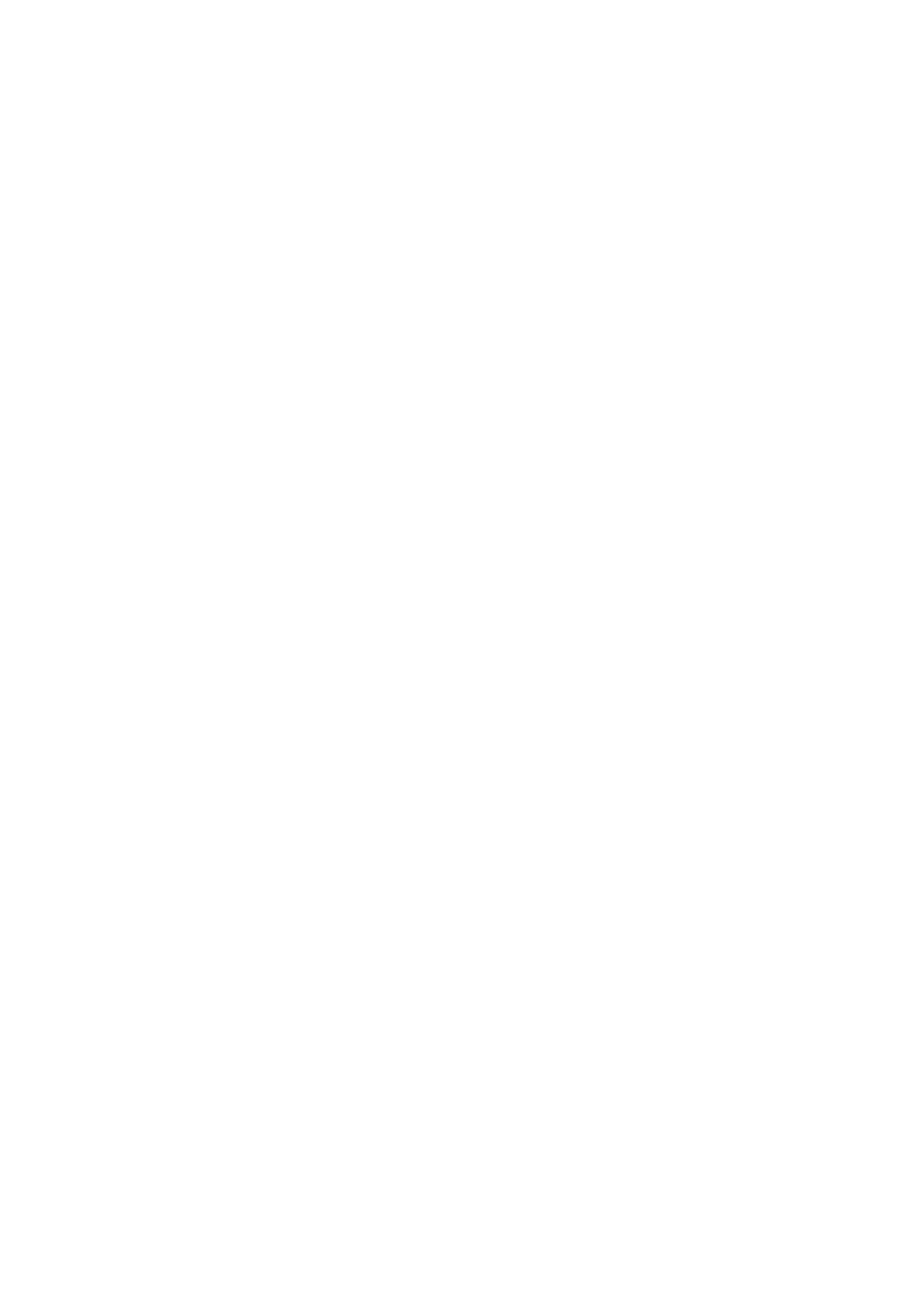
81
Copyright © Acronis International GmbH, 2002-2017
5 Odzyskiwanie danych
Aby uzyskać informacje na temat odzyskiwania na urządzenie o innej konfiguracji sprzętowej, zobacz
opis funkcji Acronis Universal Restore (s. 180).
W tej sekcji
Odzyskiwanie dysków i partycji ............................................................... 81
Odzyskiwanie plików i folderów .............................................................. 97
Wyszukiwanie zawartości kopii zapasowej .............................................. 98
Odzyskiwanie danych z magazynu Acronis Cloud .................................... 99
Opcje odzyskiwania ................................................................................ 104
5.1 Odzyskiwanie dysków i partycji
5.1.1 Odzyskiwanie systemu po awarii
Jeżeli nie można uruchomić komputera, warto najpierw spróbować znaleźć przyczynę takiego stanu
rzeczy, korzystając ze wskazówek podanych w sekcji Próba ustalenia przyczyny awarii (s. 81). Jeżeli
awaria wynika z uszkodzenia systemu operacyjnego, odzyskaj system z kopii zapasowej. Wykonaj
przygotowania opisane w sekcji Przygotowania do odzyskiwania (s. 82), a następnie odzyskaj system.
5.1.1.1
Próba ustalenia przyczyny awarii
Awaria systemu występuje najczęściej z dwóch powodów:
Błąd sprzętu
W tym przypadku najlepiej zlecić naprawę komputera pracownikom centrum pomocy
technicznej. Mimo to można wykonać kilka rutynowych testów. Sprawdź kable, złącza, zasilanie
urządzeń zewnętrznych itp., a następnie uruchom ponownie komputer. Jeśli problem dotyczy
sprzętu, informacje o awarii zostaną ujawnione po wykonaniu testu POST (Power-On Self Test).
Jeżeli test POST nie wykryje awarii sprzętu, przejdź do systemu BIOS i sprawdź, czy rozpoznaje on
systemowy dysk twardy. Aby przejść do systemu BIOS, naciśnij odpowiednią kombinację klawiszy
(Del, F1, Ctrl+Alt+Esc, Ctrl+Esc lub inną, w zależności od rodzaju systemu BIOS) podczas
sekwencji testu POST. Zwykle informacja o wymaganej kombinacji klawiszy jest wyświetlana
podczas testowania pamięci komputera. Naciśnięcie odpowiedniej kombinacji klawiszy
spowoduje wyświetlenie menu konfiguracji. Przejdź do narzędzia automatycznego wykrywania
dysku twardego — znajdującego się zazwyczaj w sekcji „Standard CMOS Setup” (Standardowa
konfiguracja układu CMOS) lub „Advanced CMOS setup” (Zaawansowana konfiguracja układu
CMOS). Jeżeli to narzędzie nie wykrywa dysku systemowego, dany dysk uległ awarii i wymaga
wymiany.
Uszkodzenie systemu operacyjnego (system Windows nie może się uruchomić)
Jeśli test POST prawidłowo wykrywa systemowy dysk twardy, przyczyną awarii jest
prawdopodobnie wirus, oprogramowanie typu malware lub uszkodzenie pliku systemowego
wymaganego do uruchomienia systemu. W takim przypadku odzyskaj system przy użyciu kopii
zapasowej dysku systemowego lub partycji systemowej. Aby uzyskać szczegółowe informacje,
zobacz Odzyskiwanie systemu (s. 82).